Я получил несколько заметок, что outlook не закрывается должным образом, и только после перезагрузки можно повторно открыть outlook.
На следующий день я заметил то же самое на своем компьютере.
Таким образом, в основном, то, что я узнал, что после закрытия Outlook, процесс не выключается должным образом, и в трее уведомлений появляется типичный серый символ outlook под названием «Outlook закрывается». Но он не закроется, пока вы не убьете процесс.
теперь я прочитал несколько тем в разных форумы, где у людей была та же проблема в старых версиях Office, но ни один из них не идентичен моему. Так что я застряла прямо сейчас. есть советы?
OS:Windows 10 Pro, 64-bit
Office:365 (Outlook 2016)
Надстройки: разъем Zimbra, гибкий PLM, но отключен (!)
Спасибо за помощь!

задан arvenyon

Microsoft Outlook. Весь функционал за 25 минут
07.01.2023 11:55 3626
- microsoft-outlook
- microsoft-outlook-2016
- outlook-addin
- process

1 ответ
эта проблема в основном вызвана надстройки. Попробуйте запустить Outlook в безопасном режиме: outlook.exe /safe . Если этот режим правильно выйти, то отключите надстройки по одной, чтобы найти класна один. После этого обратитесь к разработчику надстройки.

отвечен thims 2023-01-08 19:43










Постоянная ссылка на данную страницу: [ Скопировать ссылку | Сгенерировать QR-код ]
Ваш ответ












Курс по Outlook. Урок 1. Вход в учетную запись. Синхронизация почты
Опубликуйте как Гость или авторизуйтесь
Опубликовать ответ
Похожие вопросы про тегам:
- Как управлять (удалять) сообщениями электронной почты, предлагаемыми с помощью функции автозаполнения в Outlook 2011 для Mac?
- Как изменить пароль SMTP в Thunderbird? Обычная процедура не работает
- Как Аваст автоматическая вставка подписи в моем браузере почта?
microsoft-outlook
- Поиск Outlook 2010 не работает после обновления до windows 8
- Как использовать пользовательский значок на панели быстрого доступа MS Office 2016?
- приоритет правил Outlook почтовый ящик
microsoft-outlook-2016
- Как переместить контакты iPhone в Outlook 2016? (и синхронизация в будущем)
- Так как Win 10 1709 обновление, ножницы инструмент «отправить СНиП» не работает
- Как разрешить Outlook поиск «отправленные сообщения», кроме» отправленные » как папка IMAP по умолчанию отправленные сообщения электронной почты
outlook-addin
- Использование Google maps в качестве надстройки Outlook для Office 365 профессиональный плюс
- Как открыть диалоговое окно отключить надстройки в Outlook 2010?
- Расположение реестра надстроек MS Office COM
- Один исполняемый файл backgroundTaskHost.exe с различными имя процесса
- Можно ли «скрыть» процесс из списка «ps` или» top » в Linux
- Какое приложение вызывает вызов MDM.exe (диспетчер отладки машины)?? Как я могу отключить его?
Недавние вопросы
- 7 Какое максимальное количество разделов можно создать на жестком диске?
- 3 Таблица прилипает к верхней части страницы, как ее удалить?
- 6 При двусторонней печати как исправить, что задняя страница печатается вверх ногами?
- 4 Как превратить оглавление в простой форматированный текст?
- 5 Что значит 1Rx8 и 2Rx8 для оперативной памяти и совместимы ли они?
- 10 Копирование и вставка в Windows PowerShell
- 13 Сочетание клавиш для сворачивания удаленного рабочего стола
- 1 Как включить фон рабочего стола на удаленном компьютере?
- 5 Как сделать ярлык на рабочем столе доступным для всех пользователей в Windows 10
- 1 Зачем Windows 10 нужна служба очереди сообщений и почему она установлена по умолчанию?
Недавние публикации
 Наушники Wireless и True Wireless: чем они отличаются?
Наушники Wireless и True Wireless: чем они отличаются? Не включается iPad: причины и решения проблемы
Не включается iPad: причины и решения проблемы Как ускорить передачу данных по Bluetooth
Как ускорить передачу данных по Bluetooth Как правильно приобрести подержанный iPhone?
Как правильно приобрести подержанный iPhone? Каковы преимущества фотоэлектрической системы?
Каковы преимущества фотоэлектрической системы? 5 лучших USB–пылесосов для клавиатуры
5 лучших USB–пылесосов для клавиатуры Как выбрать чехол-аккумулятор для смартфона
Как выбрать чехол-аккумулятор для смартфона Мобильный телефон Razr: новая складная раскладушка от Motorola стоит 1200 евро
Мобильный телефон Razr: новая складная раскладушка от Motorola стоит 1200 евро Компания Nothing: смартфон Phone 2 должен быть «более премиальным» и выйти в этом году
Компания Nothing: смартфон Phone 2 должен быть «более премиальным» и выйти в этом году UMTS — История технологии сотовой связи
UMTS — История технологии сотовой связи Выбор домена
Выбор домена 3D-печать: будущее массового производства
3D-печать: будущее массового производства Искусственный интеллект в малом бизнесе: как улучшить эффективность и конкурентоспособность
Искусственный интеллект в малом бизнесе: как улучшить эффективность и конкурентоспособность Ошибки, которых стоит избегать при продвижении сайта
Ошибки, которых стоит избегать при продвижении сайта Высокие технологии в Windows: что это такое и как их использовать в своих приложениях
Высокие технологии в Windows: что это такое и как их использовать в своих приложениях- Почему до СЕО-продвижения нужно делать анализ сайта?
- Конструктор автоворонок для мессенджеров: упрощение коммуникации и автоматизация бизнес-процессов
Акции IT-компаний [09.07]
| Apple | $173,24 | +0,81% |  |
| Amazon | $114,49 | -1,94% |  |
| Microsoft | $325,19 | +3,61% |  |
| $123,44 | +2,11% |  |
|
| Netflix | $364,74 | -0,03% |  |
| Intel | $27,45 | -5,34% |  |
| $254,49 | +2,11% |  |
|
| Tesla | $185,54 | +1,44% |  |
| Tencent | $322,40 | -3,01% |  |
Цитата дня

Если вы думаете, что на что-то способны, вы правы; если думаете, что у вас ничего не получится — вы тоже правы.
- Какое максимальное количество разделов можно создать на жестком диске?
- Таблица прилипает к верхней части страницы, как ее удалить?
- При двусторонней печати как исправить, что задняя страница печатается вверх ногами?
- Как превратить оглавление в простой форматированный текст?
Источник: kompsekret.ru
Outlook закрывается вскоре после открытия
При запуске Классического приложения Outlook он получает профиль загрузки и обработку, на короткое время открывается, а затем перестает отвечать.
Вы можете проверить, не возникает ли эта проблема при остановке Outlook, просмотрев журнал приложений Windows Просмотр событий для события 1000 или события 1001, а также следующие сведения о событии:
- Имя неисправного приложения: OUTLOOK.EXE, версия: 16.0.15427.20194, метка времени: 0x62e9be45
- Имя неисправного модуля: mso20win32client.dll, версия: 0.0.0.0, метка времени: 0x62e4fd3c
- Код исключения: 0x01483052
- Смещение сбоя: 0x000000000024074d
- Идентификатор процесса сбоя: 0x1328
- Время запуска неисправного приложения: 0x01d8acfa5984509d
- Путь к неисправным приложениям: C:Program FilesMicrosoft OfficerootOffice16OUTLOOK.EXE
- Путь к неисправным модулям: C:Program FilesCommon FilesMicrosoft SharedOffice16mso20win32client.dll
Эта проблема возникает, когда значение строковых данных EmailAddress в удостоверении Office пусто.
Путь к реестру: ComputerHKEY_CURRENT_USERSOFTWAREMicrosoftOffice16.0CommonIdentityIdentities
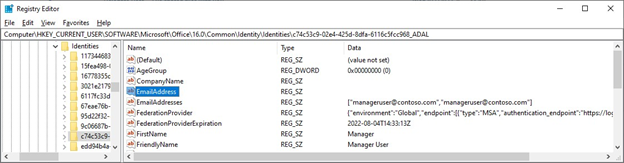
Outlook не закрывается:
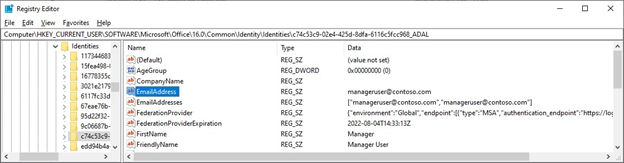
СОСТОЯНИЕ: ИСПРАВЛЕНО
Эта проблема устранена в Current Channel версии 2209 (сборка 15629.20156) и Semi-Annual Enterprise Channel (предварительная версия) версии 2208 (сборка 15601.20158). По мере того как эти сборки последуют за другими каналами, будут следовать исправления.
Outlook программа будет закрыта
В последнее время многие пользователи сообщают, что, когда они открывают Outlook, он немедленно закрывается. Это автоматическое закрытие Outlook может быть связано с повреждением файлов системы или Outlook, проблемами совместимости или множеством надстроек, которые могут вызвать сбой Outlook. Начните с чтения этой статьи, чтобы исправить эту проблему с автоматическим закрытием Outlook.
Исправление 1 — Обновление до рабочей версии Outlook
1. Нажмите Windows + R, чтобы открыть диалоговое окно «Выполнить».
Программы для Windows, мобильные приложения, игры — ВСЁ БЕСПЛАТНО, в нашем закрытом телеграмм канале — Подписывайтесь:)
2. Введите cmd и нажмите Ctrl + Shift + Enter, чтобы открыть командную строку с правами администратора.
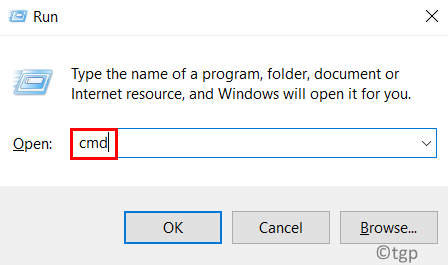
3. Скопируйте и вставьте приведенную ниже команду в командную строку и нажмите Enter.
«C:Program FilesCommon Filesmicrosoft sharedClickToRunOfficeC2RClient.exe» /update user updatetoversion=16.0.12827.20470

4. Вы увидите окно, указывающее, что загружаются обновления офиса.
5. После установки обновлений Outlook вернется к предыдущей рабочей версии.
6. Перезагрузите компьютер. Запустите Outlook и проверьте, решена ли проблема сбоя.
Исправление 2 — Запустите Outlook в безопасном режиме
1. Щелкните правой кнопкой мыши на значке Windows и выберите Выполнить.
2. Введите C: Program Files Microsoft Office root Office16 OUTLOOK.exe / safe и нажмите Enter. Расположение этого файла в вашей системе может отличаться в зависимости от версии Outlook.
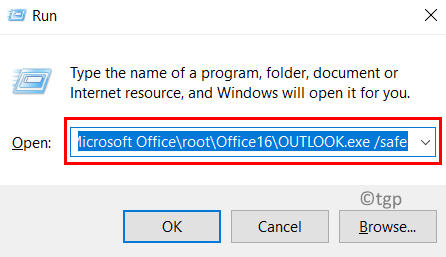
3. Теперь, если Outlook открывается в безопасном режиме без сбоев, могут возникнуть другие проблемы.
Исправление 3 — Восстановление файла данных Outlook PST с помощью инструмента восстановления папки «Входящие»
Иногда есть вероятность, что ваш файл личных папок Outlook (.pst) поврежден и нуждается в ремонте. Этот файл отвечает за поддержание актуальности ваших писем и отображение писем, когда вы работаете в автономном режиме. Выполните следующие действия, чтобы восстановить файл .pst с помощью встроенного средства восстановления папки «Входящие» от Microsoft (Scanpst.exe).
1. Сначала вам нужно найти расположение вашего .pst файла.
- Откройте Outlook в безопасном режиме с помощью Fix 2.
- Перейдите в меню «Файл».
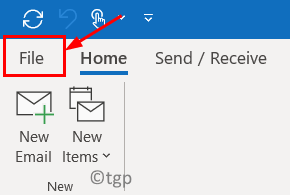
- Нажмите на Настройки учетной записи справа.
- В раскрывающемся списке выберите «Настройки учетной записи…».
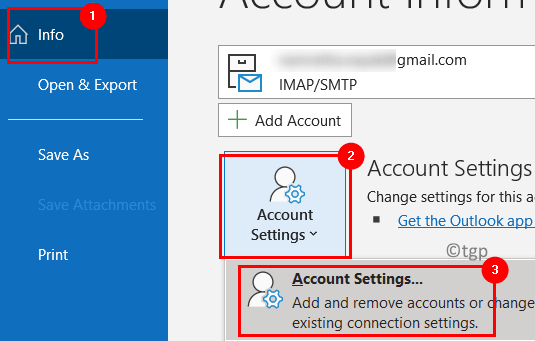
- На вкладке Data Files вы можете увидеть расположение файла данных.
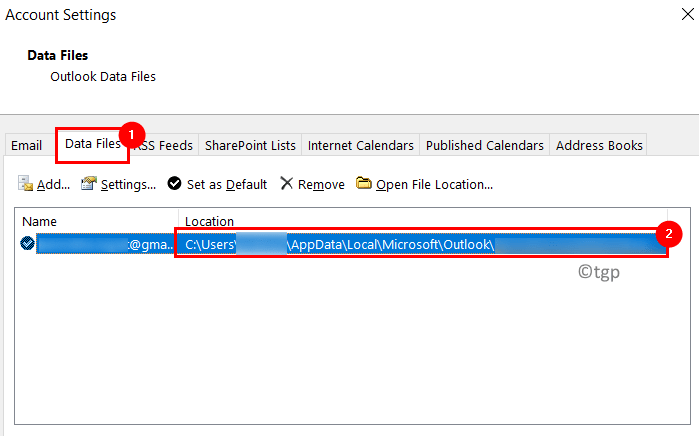
- Запишите расположение файла данных, связанного с почтовой учетной записью.
2. Откройте проводник (Windows + E).
3. Перейдите в следующее расположение в зависимости от вашей версии Outlook:
- Outlook 2019: C: Program Files (x86) Microsoft Office root Office16
- Outlook 2016: C: Program Files (x86) Microsoft Office root Office16.
- Outlook 2013: C: Program Files (x86) Microsoft Office Office15
- Outlook 2010: C: Program Files (x86) Microsoft Office Office14.
- Outlook 2007: C: Program Files (x86) Microsoft Office Office12
4. Дважды щелкните файл SCANPST.EXE, чтобы открыть его. Если вы не можете найти этот файл, выполните поиск с помощью Windows Search или загрузите инструмент восстановления папки «Входящие» с веб-сайта Microsoft.
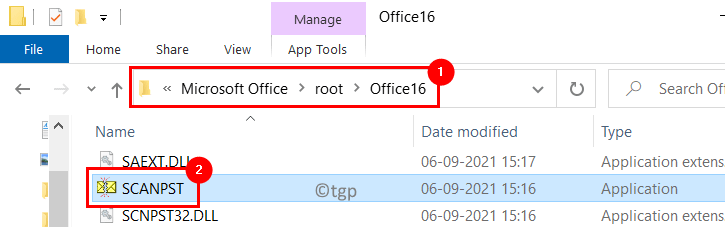
5. Вставьте местоположение файла данных, указанное на шаге 1, в текстовое поле ниже. Введите имя файла, который вы хотите отсканировать.
6. Щелкните Пуск.
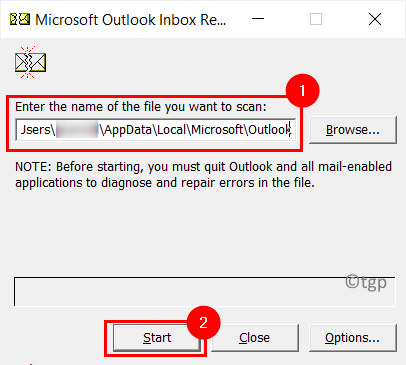
7. Если есть какие-либо ошибки, то будет возможность их исправить.
ПРИМЕЧАНИЕ. Вы можете изменить имя по умолчанию или расположение файла резервной копии перед выполнением восстановления.
8. После завершения восстановления перезапустите Outlook, чтобы проверить, продолжает ли он сбой при открытии.
Исправление 4 — Восстановление Microsoft Office
1. Откройте «Выполнить» (Windows + R) и введите appwiz.cpl, чтобы открыть «Программы и компоненты».
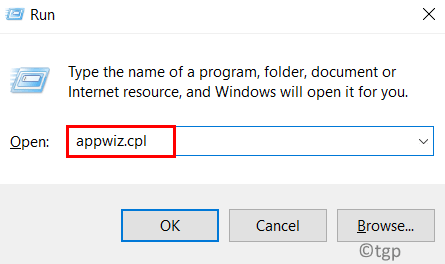
2. Прокрутите список программ вниз и найдите Microsoft Office или Microsoft 365 в зависимости от используемой вами версии.
3. Щелкните правой кнопкой мыши на нем и нажмите на опцию Изменить.
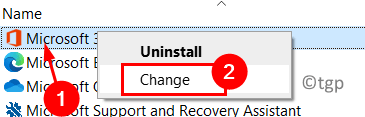
4. Установите переключатель рядом с «Быстрое восстановление» в диалоговом окне «Как вы хотите восстановить свои программы Office».
5. Затем нажмите кнопку «Восстановить».
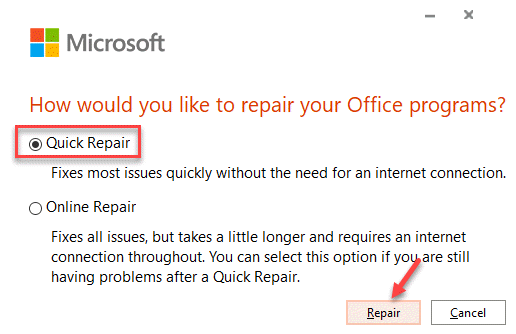
6. Нажмите «Восстановить» в подтверждении. Подождите, пока Quick Repair устранит проблему с Outlook.
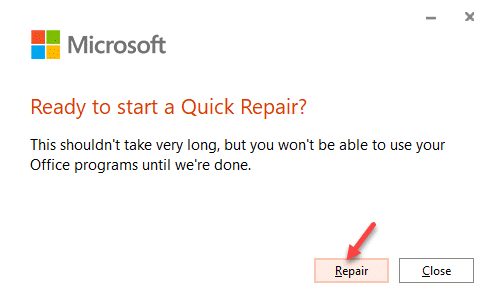
7. Если быстрое восстановление не решает вашу проблему, выберите «Онлайн-восстановление» на шаге 4 и нажмите «Восстановить».
После завершения ремонта проверьте, устранена ли проблема с автоматическим закрытием Outlook.
Исправление 5 — отключить аппаратное ускорение в Outlook
1. Откройте Outlook в безопасном режиме, используя Исправление 2 выше.
2. Щелкните меню «Файл».
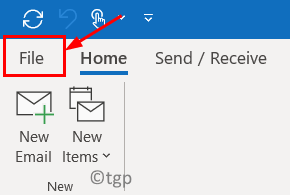
3. Выберите «Параметры» внизу слева.
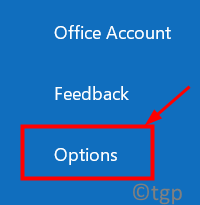
4. В окне «Параметры Outlook» перейдите на вкладку «Дополнительно».
5. Прокрутите вниз до группы Display и чек окошко рядом с Отключить аппаратное ускорение графики.
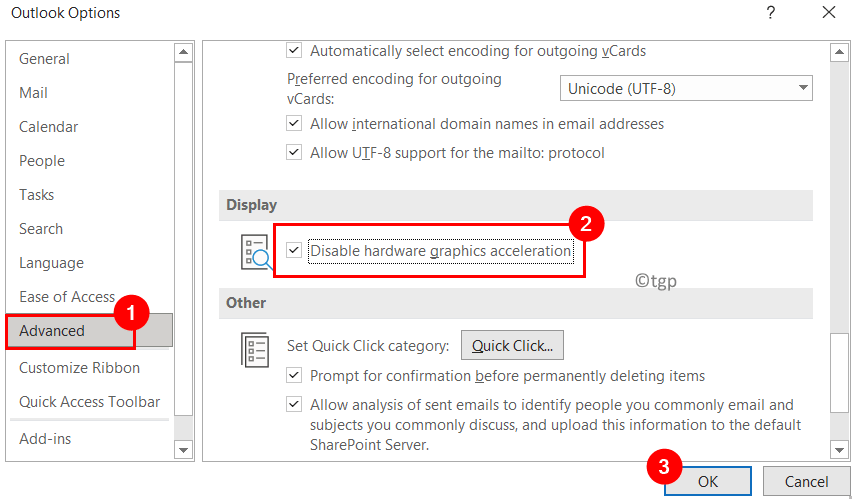
7. Перезапустите Outlook и проверьте, сохраняется ли проблема.
Исправление 6. Отключите все надстройки Outlook.
1. Сначала откройте Outlook в безопасном режиме с помощью Fix 2.
2. Выберите меню «Файл».
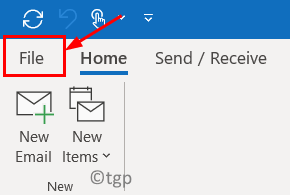
3. Щелкните Параметры внизу.
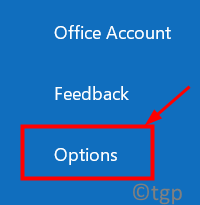
4. Выберите вкладку «Надстройки» слева в окне параметров Outlook.
5. Нажмите кнопку «Перейти» справа рядом с «Управление: надстройки COM».
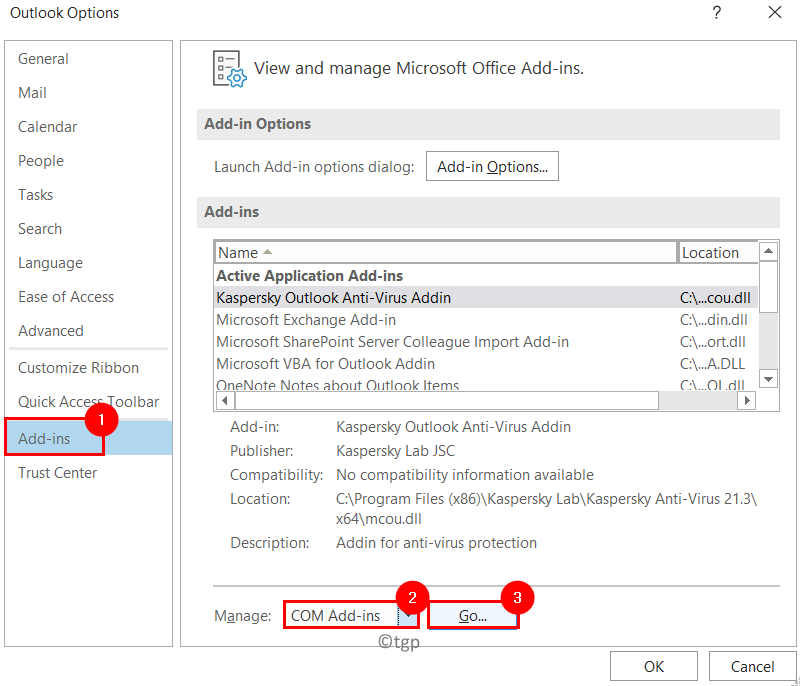
6. Снимите отметку все присутствующие надстройки и нажмите ОК.
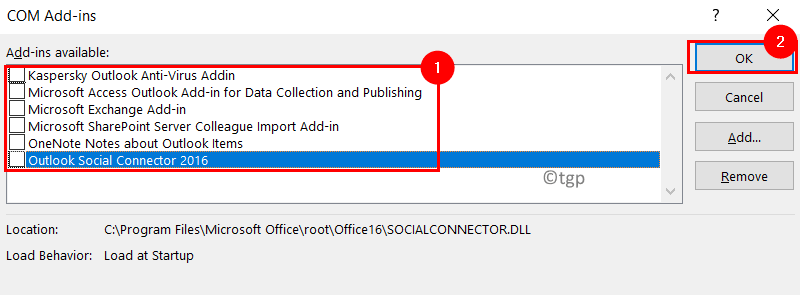
7. Перезапустите Outlook, чтобы проверить, открывается ли он без немедленного закрытия.
Исправление 7. Используйте Microsoft Support and Recovery Assistant.
Помощник по поддержке и восстановлению Майкрософт поможет вам решить проблемы с приложениями Office 365, OneDrive, Outlook, Windows и другие проблемы в системе.
1. Загрузите Помощник по поддержке и восстановлению Майкрософт с Загрузки Microsoft Office. Установите скачанный инструмент.
2. Выберите Outlook в окне с сообщением. С каким приложением у вас проблемы?. Затем нажмите Далее.
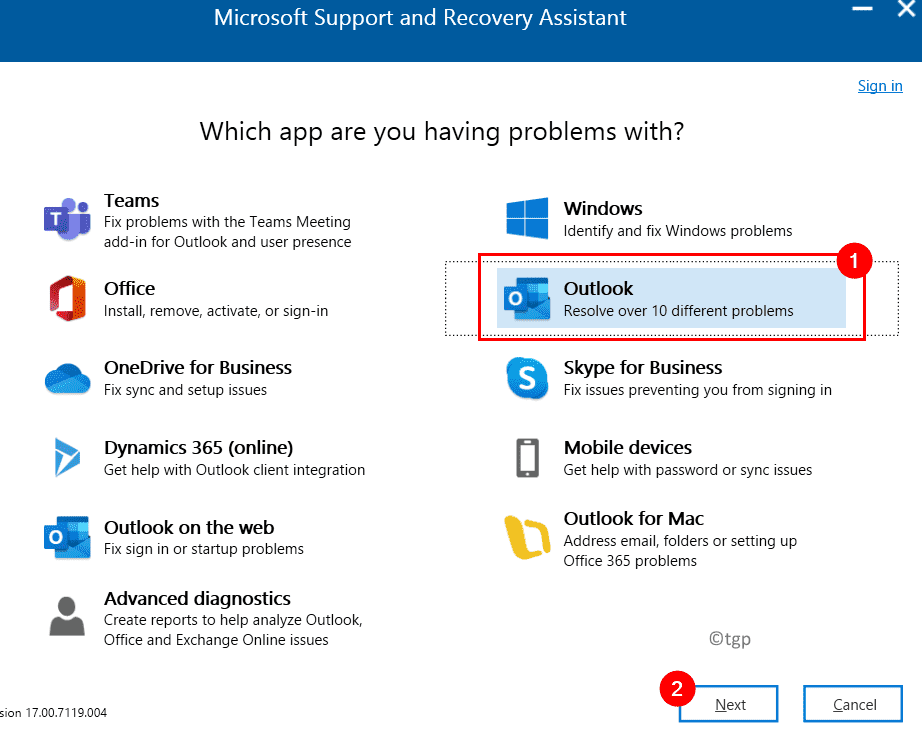
3. В следующем окне выберите возникшую у вас проблему. В этом случае выберите Outlook продолжает вылетать с сообщением, что Microsoft Outlook перестал работать. Щелкните Далее.
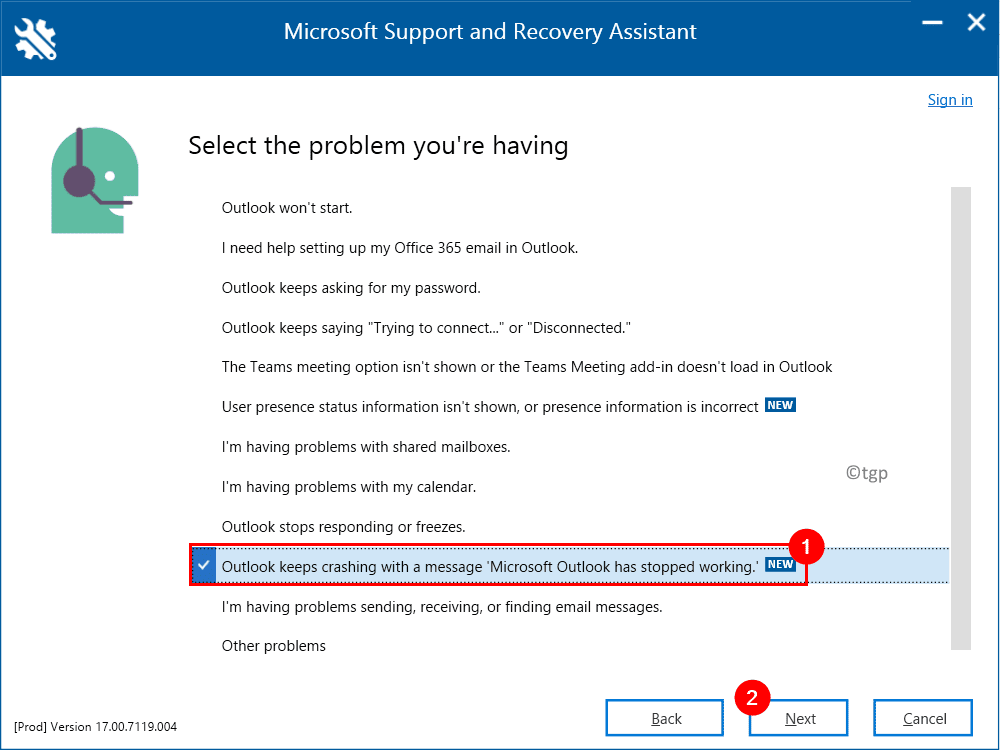
4. Теперь, когда будет предложено подтвердить, что вы используете уязвимый компьютер, выберите «Да» и снова нажмите кнопку «Далее».
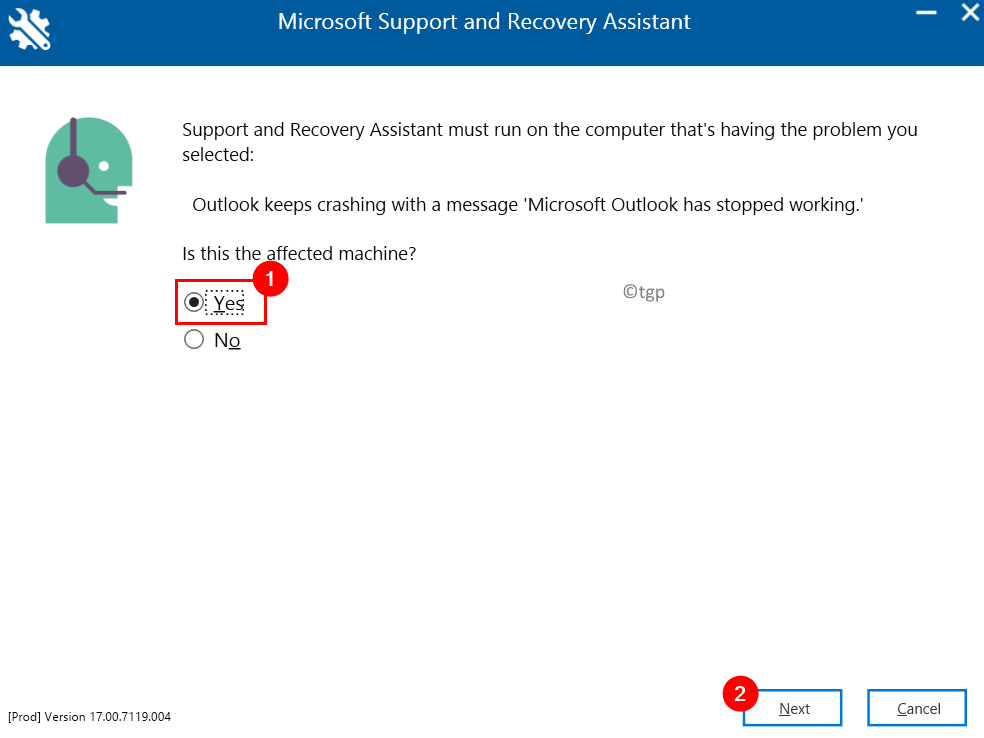
5. Когда откроется новое окно, введите данные своей учетной записи Microsoft и нажмите Далее.
6. Как только ваша учетная запись будет проверена и подтверждена, начнется процесс сканирования.
6. Во время сканирования вы увидите окно с заголовком. Проверка. Процесс может занять некоторое время.
7. По завершении сканирования вы увидите сообщение — Мы закончили сбор данных о вашей конфигурации Outlook.
8. Теперь вы можете просмотреть проблемы в сканировании Outlook на трех вкладках «Обнаружена проблема», «Подробный просмотр» и «Сводка конфигурации». Выберите проблему, чтобы просмотреть подробное описание и ссылку на статью, которая поможет решить проблему.
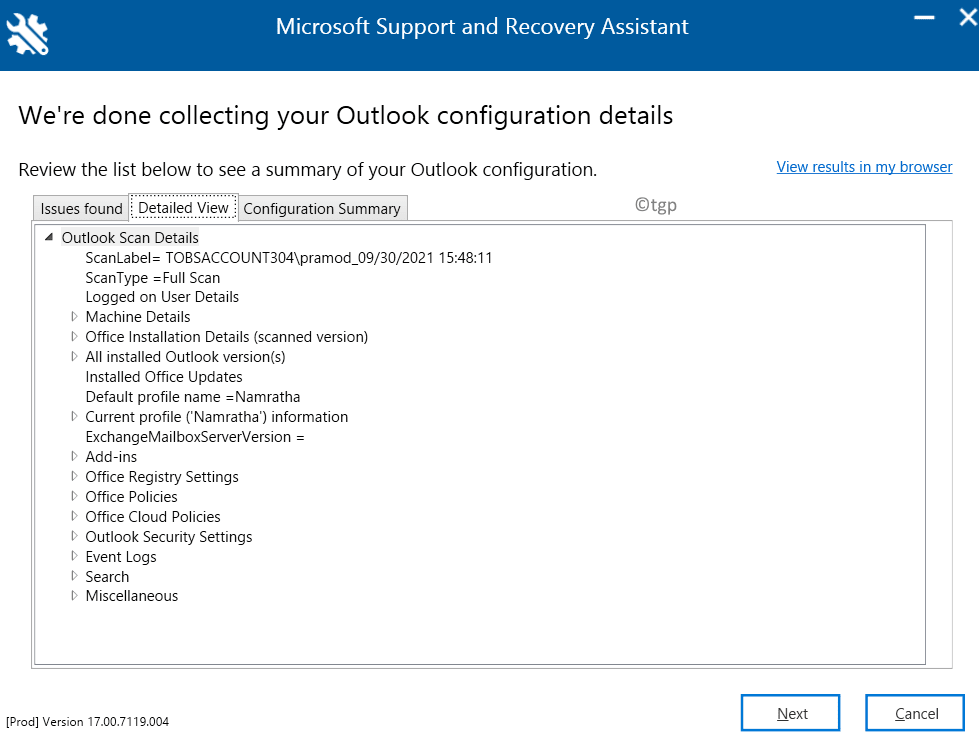
Теперь проверьте, можете ли вы решить проблему при открытии Outlook.
Если проблема не устранена, используйте расширенную диагностику для Outlook, упомянутую в шагах ниже.
1. Выберите раздел «Расширенная диагностика» в помощнике по поддержке и восстановлению Майкрософт, когда он откроется. Щелкните Далее.
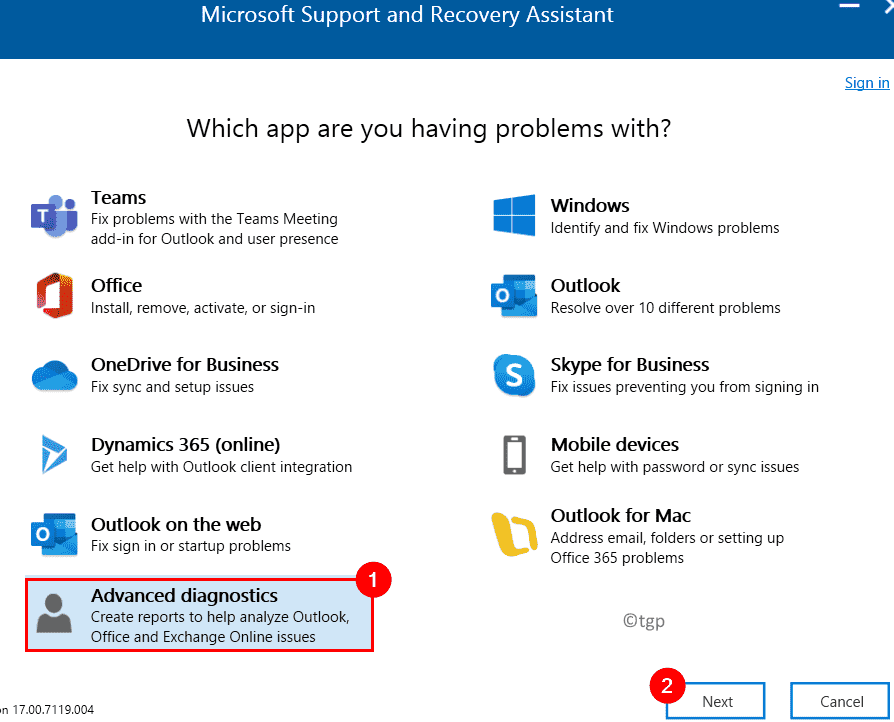
2. В следующем окне выберите Outlook в качестве приложения, для которого вы хотите запустить расширенную диагностику, и нажмите «Далее».
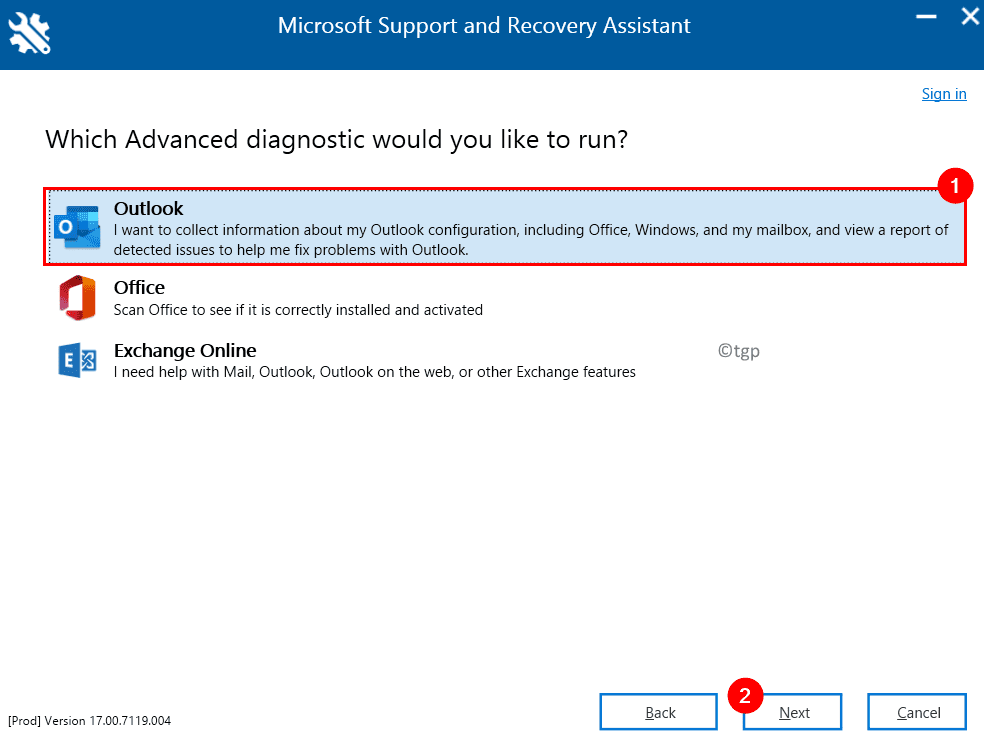
3. Выполните шаги 4–8, как указано выше, чтобы определить проблему.
Спасибо за чтение.
Outlook теперь должен работать без сбоев и автоматически закрываться при его открытии. Прокомментируйте и дайте нам знать, какое исправление сработало для вас.
Программы для Windows, мобильные приложения, игры — ВСЁ БЕСПЛАТНО, в нашем закрытом телеграмм канале — Подписывайтесь:)
Источник: zanz.ru